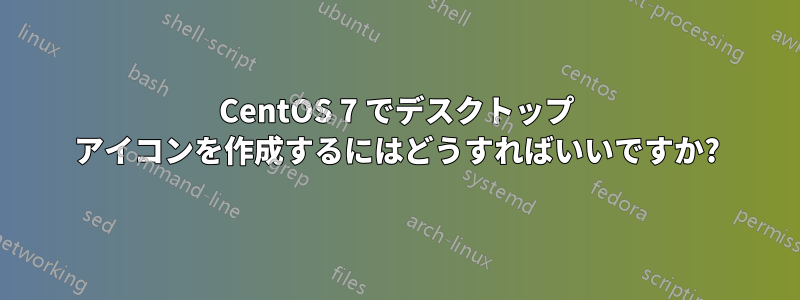
私は Linux 初心者で、とても馬鹿げた話に聞こえるかもしれませんが、 CentOS 7 でデスクトップ アイコンを作成する必要がありますが、やり方がわかりません。 グーグルで検索してみましたが、Launcher すら見つかりません。 助けてください
答え1
GNOME3 の使用が前提となります。
既存のショートカットを使用する
参照:RHEL7 でデスクトップ ショートカット アイコンを追加するにはどうすればいいですか?(2015年)(要登録)
デスクトップ上のディレクトリをクリックします
Home。Nautilus (ファイル ブラウザー) ウィンドウが開きます。
Computer左側のナビゲーション パネルのタブをクリックし、 に移動します/usr/share/applications。すべてのアプリケーション アイコンが右側のブラウザー ウィンドウに表示されます。希望するアイコン(Firefox、連絡先など)を右クリック
アイコンを右クリックした後、
Copy Toコンテキストメニューで選択します。保存先の選択が開きます。左のナビゲーションパネルでデスクトップフォルダーを選択します(左クリック経由)。
Selectウィンドウの右下にあるボタンを左クリックします。
シンボリックリンクの使用
これは、実行可能ファイルへのパスがわかっている場合に機能する代替手法です。
実行可能ファイルを指すシンボリックリンクをデスクトップに作成するだけです。例:
$ ln -sv /full/path/to/executable ~/Desktop/
‘/home/someuser/Desktop/executable’ -> ‘/full/path/to/executable’
$ ll ~/Desktop/
total 0
lrwxrwxrwx. 1 someuser someuser 57 Oct 1 19:31 executable -> /full/path/to/executable
上記の手順は、実際にはFilesアプリケーションを使用してグラフィカルに実行することもできます。この方法を実行するには、実行可能ファイルを参照して右クリックし、を選択しますMake Link。新しく作成されたリンクをデスクトップにドラッグ アンド ドロップします。
次に、ショートカットのアイコンをグラフィカルにカスタマイズします。ショートカットはまだ単なるシンボリックリンクであるため、このカスタマイズがどこに保存されるかは明確ではありません。
答え2
GNOME 3デスクトップでショートカット/ランチャーを作成するには、これを試してください。
注記:私は GNOME 3 デスクトップを実行している CentOS 7 を使用しています。
- ターミナルを開く
- デスクトップディレクトリへ移動 (
/home/$yourname/Desktop/) - デスクトップファイルを作成する(
touch appName.desktop) - ファイルを開き、次の内容をファイルに追加します(
vi appName.desktop)
[Desktop Entry]
Version=1.0
Type=Application
Terminal=true
Exec=/home/$YOURNAME/apps/scilab-6.0.0/bin/scilab
Name=scilab
Comment=
Icon=/home/$YOURNAME/apps/scilab-6.0.0/share/icons/hicolor/32x3/apps/scilab.png
Comment[en_US.utf8]=
Name[en_US]=Scilab 6.0
- ファイルの権限を755に変更します(
chmod 755 appName.desktop)
変数値:
Terminal=<This is value is either true or false (depending on your application requirement). If it's a terminal dependency application, then true else false.>
Exec=path to your application executable
Icon=path to your app icon file (.png or .svg)
Name[en_US]=The name that will display on your desktop under the icon
答え3
この文書ではクリックは2回クリックすることを意味します
デスクトップのホーム ディレクトリをクリックします。ファイル ブラウザー ウィンドウが開きます。
左側のナビゲーション パネルで [コンピュータ] タブをクリックし、/usr/share/applications に移動します。すべてのアプリケーション アイコンが右側のブラウザー ウィンドウに表示されます。
目的のアイコン(Firefox、連絡先、ターミナルなど)を右クリック
アイコンを右クリックした後、メニューで「コピー先」を選択します。
コピー先の選択が開き、左のナビゲーションパネルでホームフォルダを選択します(左クリック経由)
右側のパネルからデスクトップを選択し、ダブルクリックします
ウィンドウの右上にある選択ボタンを左クリックします。
答え4
CentOS 7 ではパネルへのショートカットが機能しません。
回避策として、何かが機能するようにすることはできましたが、理想的ではありませんでした。Gnome 3 は、ユーザーのカスタマイズ性の観点からは後退しているようです。
~/.localを変更するものをインストールし、以下をgnome-shell-frippery使用して設定できます。Utilities -> Tweak Took「アプリケーション メニュー」.デスクトップファイルを
コピーしてショートカットにコピーし、/usr/share/applications~/Desktop~/.local/share/applications「アプリケーション メニュー」そのユーザーのみ
/usr/share/applicationsシステム全体で「アプリケーション メニュー」
~/.local/share/applicationsそのユーザーのみローカルで使用できます。
*.desktop ファイルを変更し、ユーザーフォルダーにデスクトップ ショートカットとして/usr/share/applications配置することもできます。~/.Desktop


